Parcourez et appliquez des animations prédéfinies dans Adobe After Effects en suivant ces étapes simples.
Préréglages d'animation peut être utile dans une variété de scénarios différents. Les débutants peuvent les utiliser pour se familiariser avec Adobe After Effects et se présenter au monde merveilleux de l'animation. Les graphistes animés chevronnés peuvent utiliser des préréglages pour brainstormer idées et lancer un projet d'animation . Quelle que soit la situation, découvrons ce qu'Adobe After Effects a à offrir.
Étape 1 - Sélectionnez le calque
Pour appliquer un préréglage, je dois d'abord sélectionner un calque sur lequel ajouter mon animation . Je peux utiliser des animations prédéfinies sur divers éléments, y compris le texte , vidéo , images , et calques solides. Pour cet exemple, je suis en train de créer un diaporama photo rapide . Je veux trouver un moyen rapide de faire la transition entre quelques calques d'image. Pour ce faire, examinons les préréglages que nous pouvons utiliser.
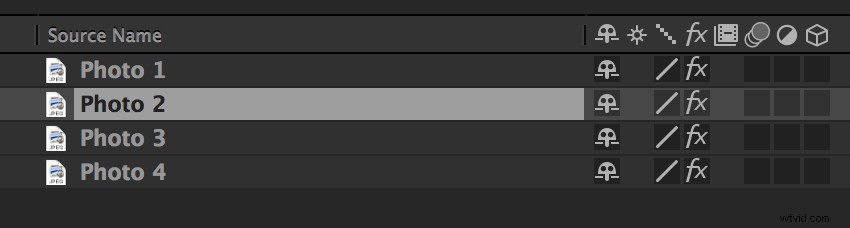
Étape 2 - Parcourir le préréglage d'animation
Pour parcourir quelques animations prédéfinies, choisissez Animation> Parcourir les préréglages. Cette commande lancera Adobe Bridge programme. Une fois à l'intérieur de Bridge, je verrai une bibliothèque de préréglages d'animation parmi lesquels sélectionner. Cliquez sur un préréglage pour regarder un aperçu de l'animation . Il existe de nombreuses options d'animation, y compris les transitions , texte effets , transformer choix et comportements . Je peux même créer des formes et des arrière-plans synthétiques. Pour trouver une animation adaptée à mon diaporama, je vais accéder à l'une des Transitions sous-dossiers . Ensuite, j'appliquerai l'un des préréglages à notre calque sélectionné.
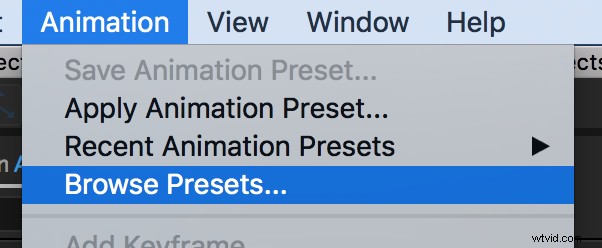
Étape 3 - Appliquer le préréglage d'animation
Pour appliquer l'animation, il me suffit de double-cliquer le préréglage dans Adobe Bridge. Une fois que j'ai double-cliqué sur le préréglage, After Effects redevient actif et l'animation s'applique au calque que j'avais sélectionné . Je vais appuyer sur le U clé pour afficher rapidement toutes les images clés dans ma séquence . De plus, je peux voir de plus près les options prédéfinies dans les commandes d'effet panneau. Pour la dernière étape, procédons à quelques ajustements.
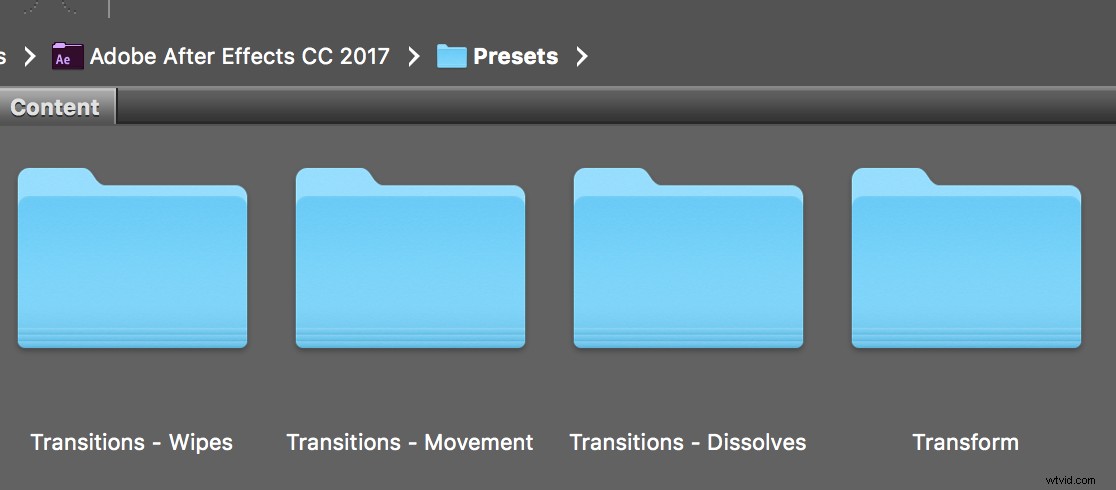
Étape 4 - Réglage fin
Pour appliquer le préréglage d'animation à tous mes calques d'image, je vais sélectionner tous les calques et cliquer sur Animation> Préréglages d'animation récents> Glisser-déposer. Avec tous les calques toujours sélectionnés dans la séquence, j'appuie sur le U clé à nouveau pour afficher toutes mes images clés . Enfin, je peux compléter mon diaporama en timing mes images clés.
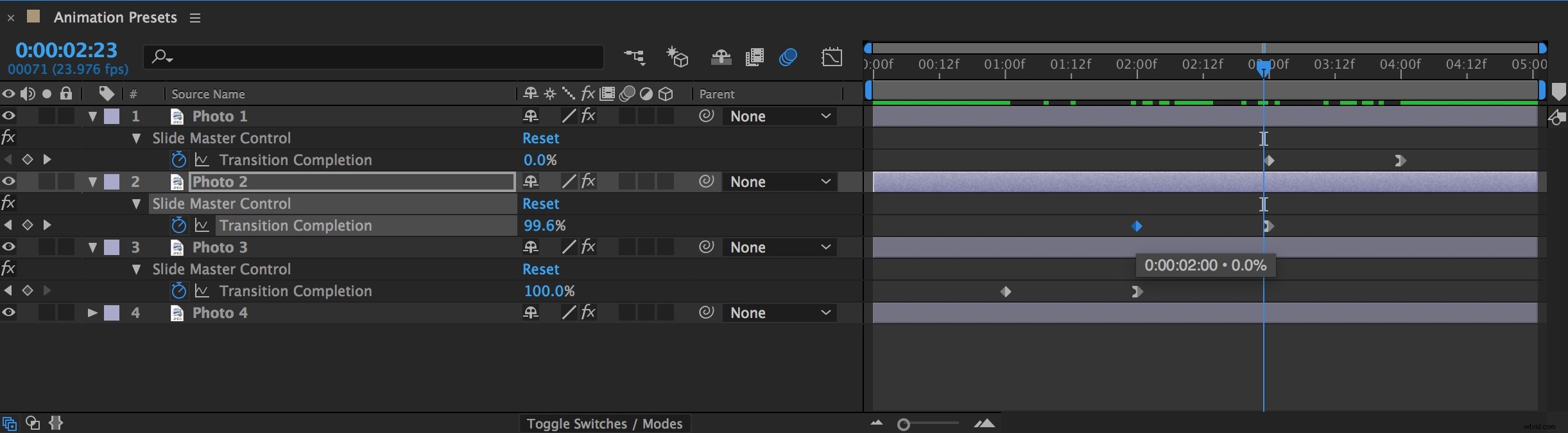
Avez-vous de l'expérience avec les animations prédéfinies dans After Effects ? Faites-le nous savoir dans les commentaires.
